El servicio de correos Gmail no te cuesta dinero pero sí te puede costar inconvenientes. Tal es el caso cuando por ejemplo nos roban la identidad, quizá queremos una dirección de correo más profesional o no queremos que ciertas personas de nuestro pasado sean capaces de contactarnos. Por estas y otras razones mucho quisieran saber cómo borrar una cuenta de Gmail. Eso es precisamente lo que te mostraremos en este artículo a cómo eliminar una cuenta de Gmail.
El primero paso es iniciar una sesión de Gmail entrando tu nombre de usuario y contraseña. Luego que estés en Gmail, desplaza el mouse hasta la parte superior derecha de la ventana. Allí verás el botón Configuración el cual tiene un icono de una tuerca o engranaje. Cuando lo veas hazle clic como muestra la Imagen #1.
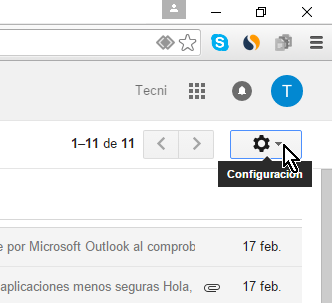
Al cliquear el botón Configuración se te mostrará un menú desplegable. Una de las opciones de este menú es la que dice Configuración. Selecciona la misma como muestra la Imagen #2.
Luego de eso pasarás a la pantalla de Configuración. La misma tiene varias pestañas con diferentes opciones. Una de estas pestañas es la que se titula Cuentas e importación. Dale clic a la misma como puedes ver en la Imagen #3.
En la pestaña de Cuentas e importación verás una serie de opciones al lado de donde dice Cambiar la configuración de la cuenta. La opción que nos interesa es la que dice Otra configuración de la cuenta de Google. Debe ser la tercera opción y puedes ver dónde se halla en la Imagen #4.
Al darle clic a la opción Otra configuración de la cuenta de Google, pasarás de Gmail a las opciones de la cuenta de Google. Recuerda que Gmail es solo uno de los servicios que viene con la cuenta de Google. Entonces en la ventana de las opciones de la cuenta de Google, desplázate hasta donde dice Preferencias de la cuenta. Bajo Preferencias de la cuenta hay varias opciones. La que nos interesa es la que dice Eliminar tu cuenta o determinados servicios. Dale clic a esta opción la cual puedes ver en la Imagen #5.
Ahora pasarás a la ventana para eliminar tu cuenta o determinados servicios. Allí se te dan dos opciones: Eliminar productos y Eliminar la cuenta de Google y los datos. Como lo que nos interesa es solamente borrar una cuenta de Gmail selecciona la opción Eliminar productos, como muestra la Imagen #6.
A continuación Google te pedirá que confirmes tu identidad. Pasarás a la ventana que dice Vuelve a introducir tu contraseña. Aquí debes volver a entrar tu contraseña en el recuadro provisto. Luego haz clic en el botón Iniciar sesión, mostrado en la Imagen #7.
Luego de entrar tu contraseña pasarás a la ventana Elimina un servicio de Google. Se te mostrará una lista de todos los servicios amarrados a tu cuenta de Google tales como YouTube y Gmail. En esta ocasión selecciona Gmail, como ves en la Imagen #8.
El próximo paso es el más importante y crucial que es la confirmación de que real y verdaderamente quieres eliminar tu cuenta de Gmail. Ten en cuenta que una vez lo hagas no podrás enviar ni recibir correos y luego de unos días perderás tu dirección para siempre. Si eso es lo que deseas, entonces debes marcar la casilla que dice Sí, quiero eliminar de forma permanente TuCorreo@gmail.com y quitarla de mi cuenta de Google. La forma también te preguntará sobre tu nueva dirección de correo así como tu contraseña una última vez. Esto es por motivos de seguridad y para asegurarse que solamente personas autorizadas borran sus respectivas cuentas. Luego de todo esto haz clic en el botón Eliminar Gmail que se muestra en la Imagen #9.
Con estos pasos ya sabes cómo eliminar una cuenta de Gmail. Si tienes una nueva dirección de correo, recuerda suscribirte a nuestra lista de correos electrónicos usando la forma en la columna derecha.